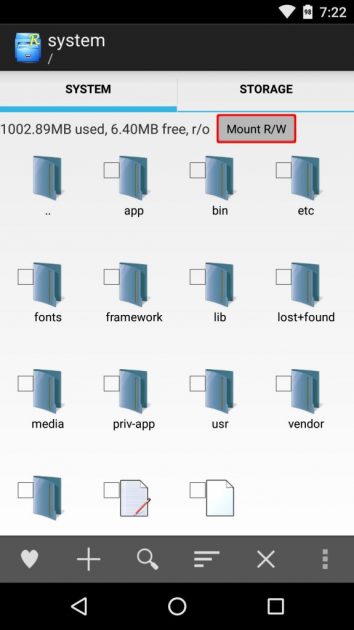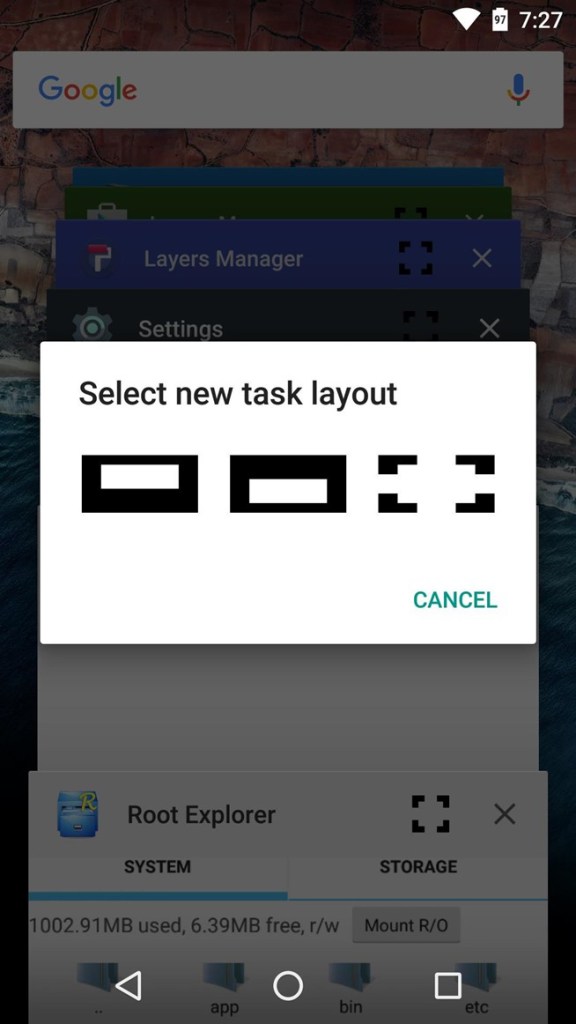Jedním z „tajemství“ skrytých uvnitř Android Marshmallow je možnost použití více oken na obrazovce, podobným způsobem, jaký používá Galaxy Note. Jde o to, že tato možnost se v nejnovější iteraci operačního systému Google nezdá „přirozená“, ale nebyla zcela odstraněna a lze ji aktivovat režim více oken pomocí určité kroky.
První věc, kterou je třeba mít na paměti, je, že je samozřejmě nutné mít Android 6.0, a pokud je to pravda, je nezbytné, aby dotyčné zařízení není chráněnonebo (zakořeněné). Je tomu tak proto, že musíte mít přístup k určitému obsahu uvnitř zařízení, který Google skrývá, protože je velmi citlivý. Není to tedy proces, který by se měl provádět lehce, protože v případě selhání mohou nastat problémy s prováděním zařízení.
Kromě toho, a vezmeme-li v úvahu, že za provedení kroků nese výhradní odpovědnost uživatel, je nutné použít a editor souborů který umožňuje otevírat a manipulovat se soubory (a které umožňují volby root). Několik příkladů je těch, které zanecháváme níže s odkazem na jejich příslušné stažení v Obchodě Play:
Co musíte udělat pro aktivaci režimu více oken
Zde jsou kroky, které je třeba provést pro aktivaci režimu více oken. Mimochodem, musíte mít aktivované možnosti pro vývojáře, což se provádí opakovaným klikáním na volanou sekci Číslo sestavy (Po dokončení se tato možnost zobrazí v Nastavení).
- Otevřete nainstalovaný průzkumník souborů do kořenové části vašeho zařízení a vyhledejte složku systém. Nastavit pro tuto možnost čtení a zápisu. Podívají se do označeného adresáře pro pojmenovaný soubor build.prop a otevřete jej. Vyberte Textový editor nebo podobný a přejděte na jeho konec a zadejte následující: Persist.sys.debug.multi_window = true
- Uložte provedené změny a restartujte telefon nebo tablet
- Jakmile je terminál zapnutý, potvrdí, že v možnostech pro vývojáře je přítomen a aktivován posuvník Více oken. Pokud ne, přesuňte jej
- Jakmile je toto hotovo, bylo provedeno vše potřebné pro aktivaci režimu více oken
Využijte nové funkce
Je pravda, že nemusíte dělat nic divného, protože kompatibilní aplikace zobrazují nalevo od své vlastní novou ikonu, která vám umožňuje ji zavřít a po stisknutí se zobrazí okno s výběrem požadované pozice. na obrazovce. Tak z sencillo je aktivovat režim více oken a používat tuto funkci, která je nejužitečnější, zejména u zařízení s velkými obrazovkami.
ostatní Triky pro operační systém Google je najdete tato sekce de Android Ayuda, kde jsou možnosti všeho druhu.